Как установить приложение алиса на компьютер
Этот голосовой помощник был презентован в мае 17-го года, и тогда же стал доступен в бета-версии. Установить Алису не сложно, более того, обычно она загружается автоматически, после установки или обновления браузера от Яндекса, так как является его дополнительным функционалом. Если этого не произошло – не беда. Мы тебе расскажем, как это сделать.

На компьютер
Как мы уже сказали, загрузка этого голосового помощника обычно происходит автоматически, одновременно с установкой браузера от Яндекса. Поэтому, если ты еще не пользуешься этим поисковиком – просто скачивай его и нужное приложение уже будет внутри. Если браузер есть, а робота в нем нет, то чтобы бесплатно установить программу Алиса на компьютер, можно выбрать один из следующих способов:
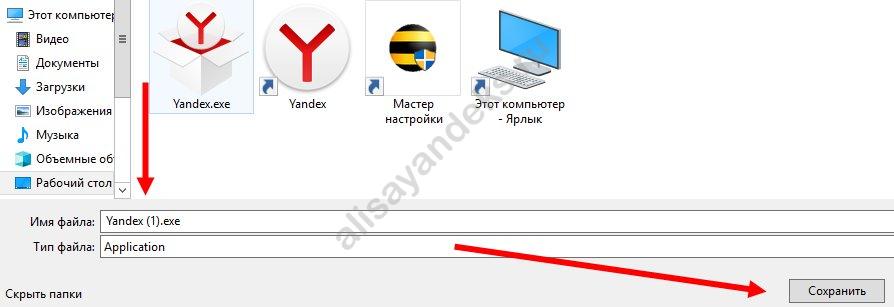
Когда загрузка окончится, в правом верхнем углу браузера появится иконка Алисы. Кликай по ней, и система сама завершит установку.
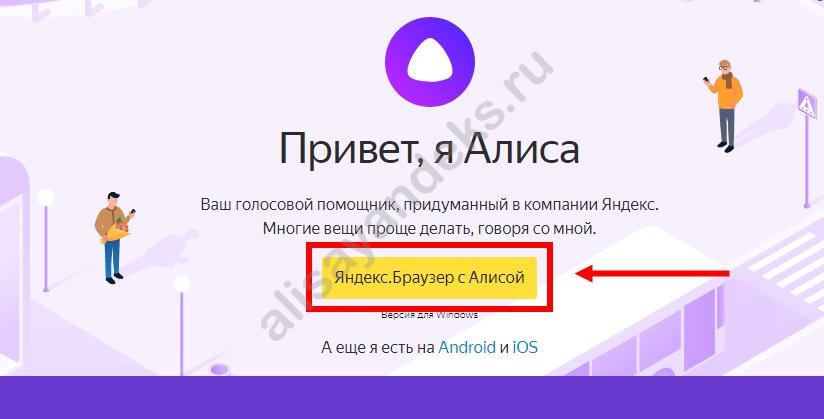
- Установить робота на имеющийся поисковик. Для этого переходи на официальный скайт, кликай на желтую кнопку, а дальше система подскажет, что делать.
Важно! Если установить приложение Алиса не получается, а на экране появится надпись «Ошибка записи в файл», значит это действие требует администраторских прав. Найди в загрузках файл Yandex-alice.exe, кликни по нему правой кнопкой мыши и выбери «Запуск от имени администратора».
Чтобы запустить бота, нужно проверить, есть ли подключение к сети интернет. Далее возможно:
- Произнеси: «Слушай, Алиса»;
- Кликни на иконку микрофона.
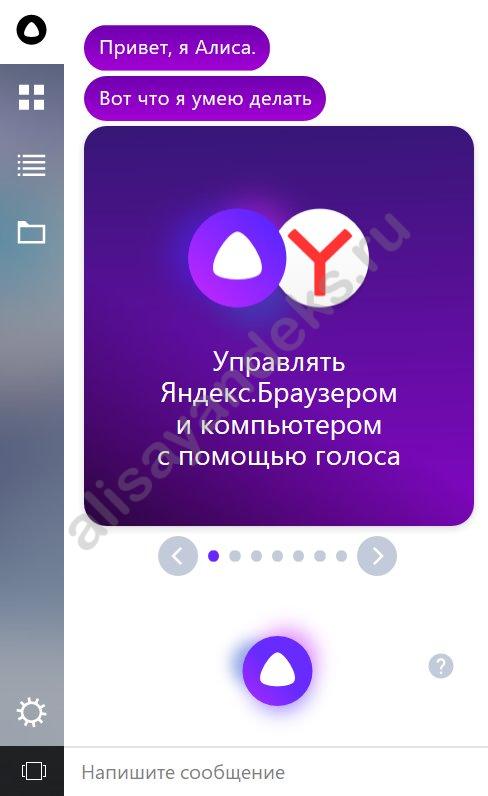
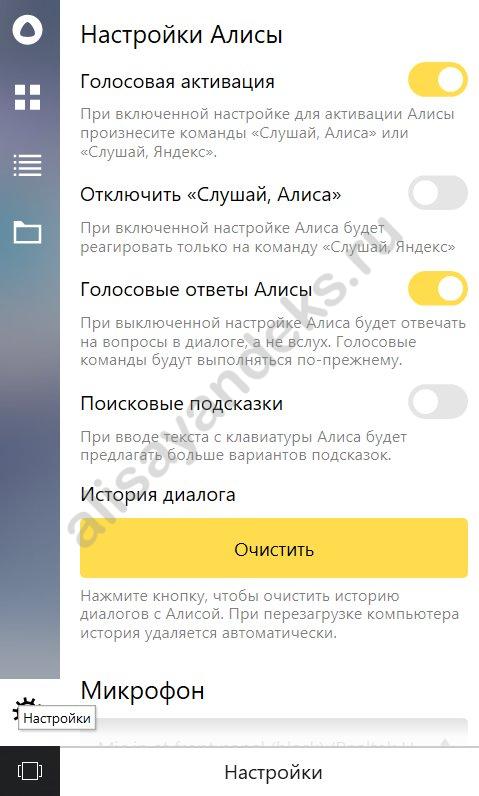
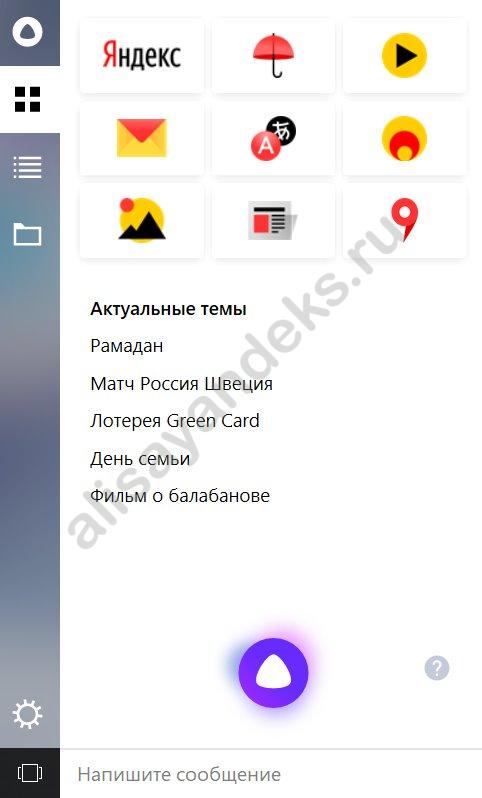
Запомни! Чтобы установить голосовой помощник Алиса на ноутбук, компьютер или телефон, нужно скачать или обновить Яндекс-браузер, либо приложение «Яндекс». Обновление обычно происходит автоматически или через приложение-магазин. Загружается поисковик с официальной страницы программы, которая ищется по соответствующему запросу в интернете.
На смартфоны Android и iPhone
Стоит отметить, что установить голосовой помощник на мобильные устройства можно только вместе с Яндекс-браузером или приложением «Яндекс». Отдельного приложения, наподобие того, что на компьютерах устанавливается с умной строкой, не существует. Поэтому далее пойдет речь именно о загрузке поисковика с говорящим роботом. Даем руководство по установке Алисы для Айфона и Андроида .
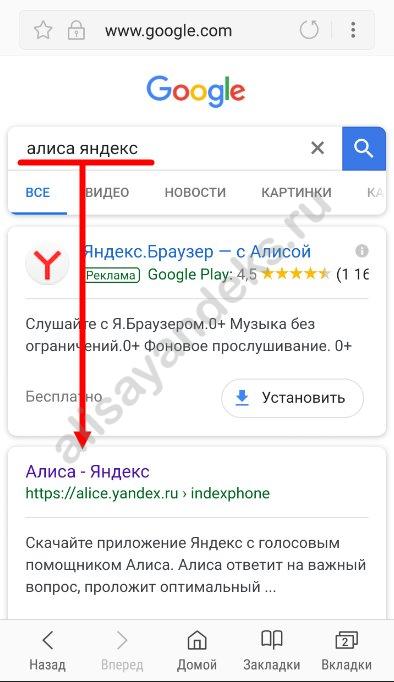
- Откроется страница робота в интернете. И на ней тебе нужна черная кнопка с надписью «Доступно в Google Play». Кликай на нее.

- Откроется приложение Google Play на странице для загрузки Яндекс браузера. Жми «Установить». Дальше система все сделает сама.

Обрати внимание: если в Google Play ты видишь надпись «Установлено», то загляни в раздел обновлений. Скорее всего Алиса появится после загрузки свежего ПО для браузера. И не забудь включить автообновление для этой программы.
Инструкция, как установить голосовой помощник Яндекса Алиса для iPhone:
- Найти страницу робота через поисковик.
- Нажать на черную кнопку с надписью «Загрузите в App Store».
- Нажать на кнопку загрузки
И точно также, если видишь «Установлено», проверь раздел обновлений.
Способ активации загрузки с компьютера на телефон
Чтобы установить Яндекс браузер с Алисой с помощью этого руководства, нужно авторизироваться в Play Маркет / App Store с компьютера, причем это должен быть тот аккаунт, к которому привязан Android или iPhone.
- В поиске любого браузера (с компьютера) вбиваешь имя помощника, а затем кликаешь на первую строку в выдаче.
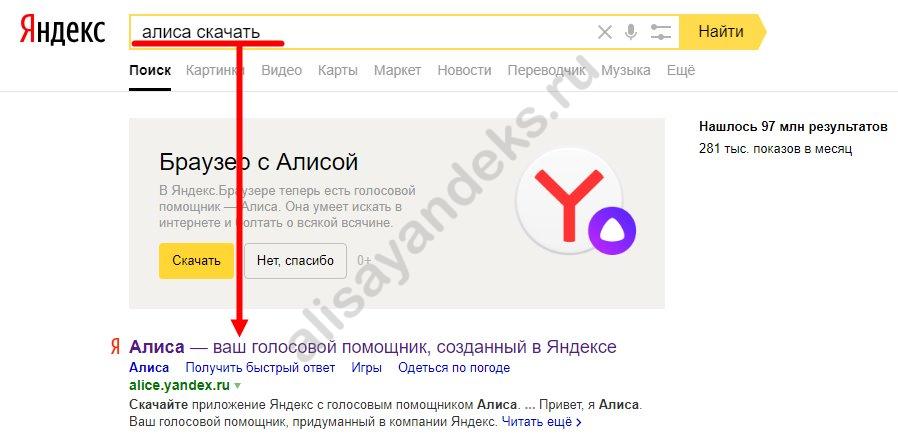
- В этот раз нам не нужна желтая кнопка, смотри ниже: строка, начинающаяся на «А еще я есть на…» с двумя активными ссылками. Выбирай Android или iOS – жми на ту, что соответствует твоему смартфону.
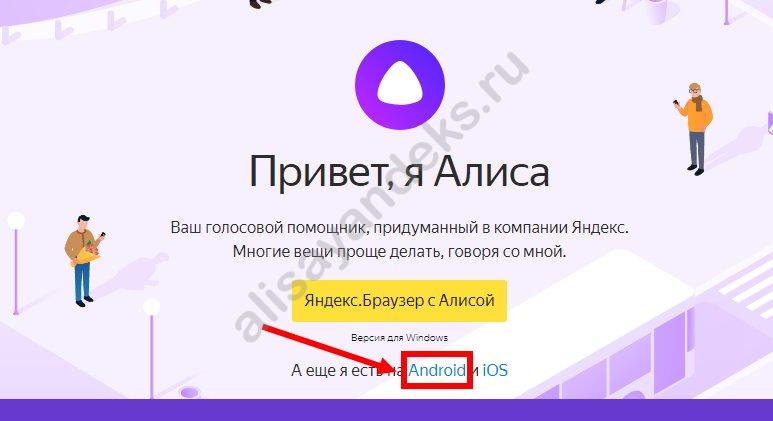
- Система перенаправит тебя на страницу Play Маркет или App Store. Дальше жмешь кнопку загрузки, и она на мобильном устройстве начнется автоматически.
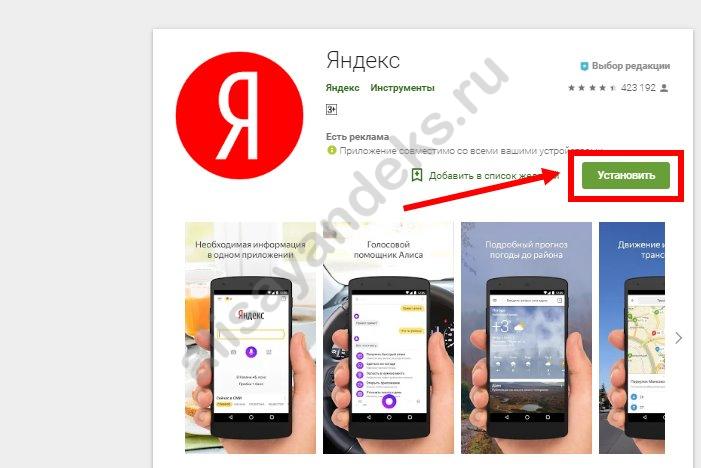
И про Windows Phone. Виртуальный помощник Алиса устанавливается на смартфоны Windows аналогично инструкциям, приведенным выше. Только отсылка будет на Microsoft Store.
Она доступна на смартфонах, планшетах и компьютерах и прочитав этот выпуск у вас не возникнет ни каких сложностей при ее установке.
Анонс этого ассистента состоялся в мае 2017 года, сервис также был показан Владимиру Путину в ходе его визита в офис «Яндекса» в сентябре.
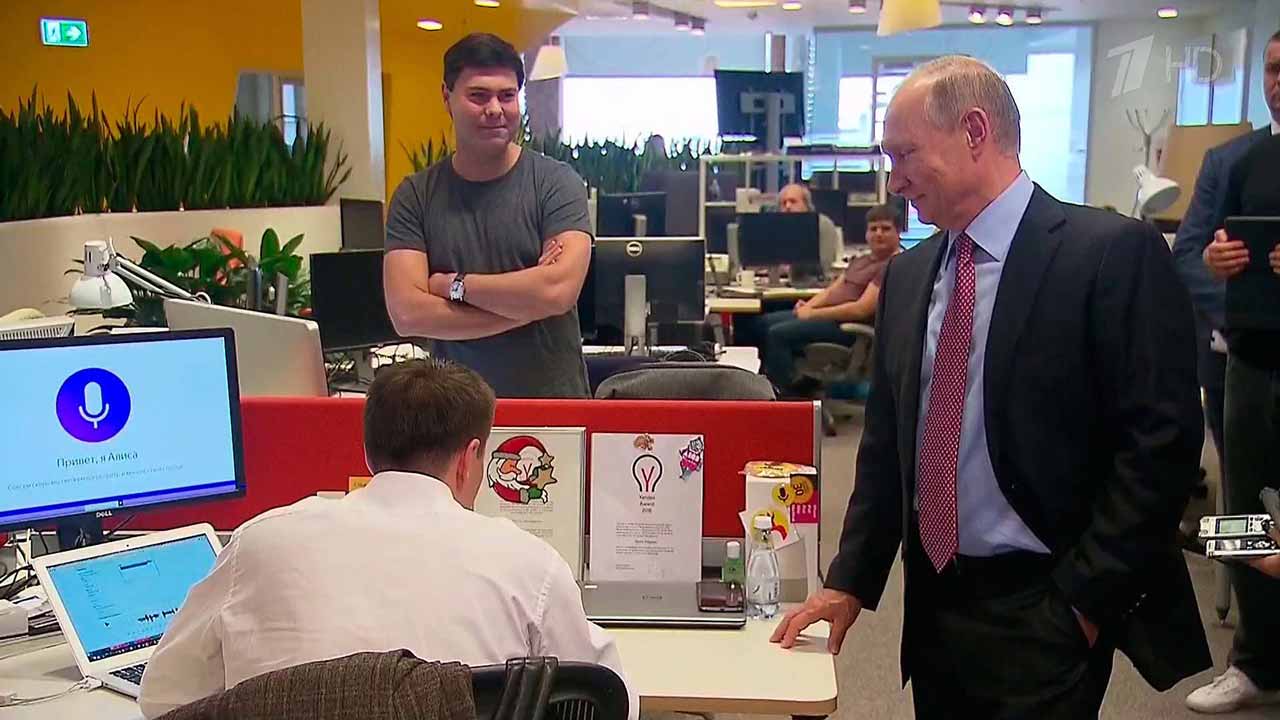
В основе «Алисы» — обучаемый искусственный интеллект, база знаний которого пополняется в том числе с помощью запросов от пользователей. По словам «Яндекса», ассистент иногда импровизирует и даёт разные ответы на один и тот же вопрос в зависимости от контекста беседы.
О том, что умеет Алиса Вы можете узнать, спросив ее сами после установки. Для этого надо произнести фразу «Алиса покажи, что ты умеешь», а также можно воспользоваться небольшой инструкцией от Яндекса.
По этим ссылкам вы можете перейти на официальную страницу для установки Алисы и справку по работе с ней.
Установка Алисы на Android или iPhone
Вы можете установить Алису на свои устройства Андроид или Айфон прямо с официальной страницы с Компьютера или Ноутбука.
Для установки на устройство с операционной системой Android необходимо выполнить следующие действия:
-
На официальной странице нажать на кнопку «Доступно вGooglePlay». Нас переадресует в Play Маркет на страницу с приложением;
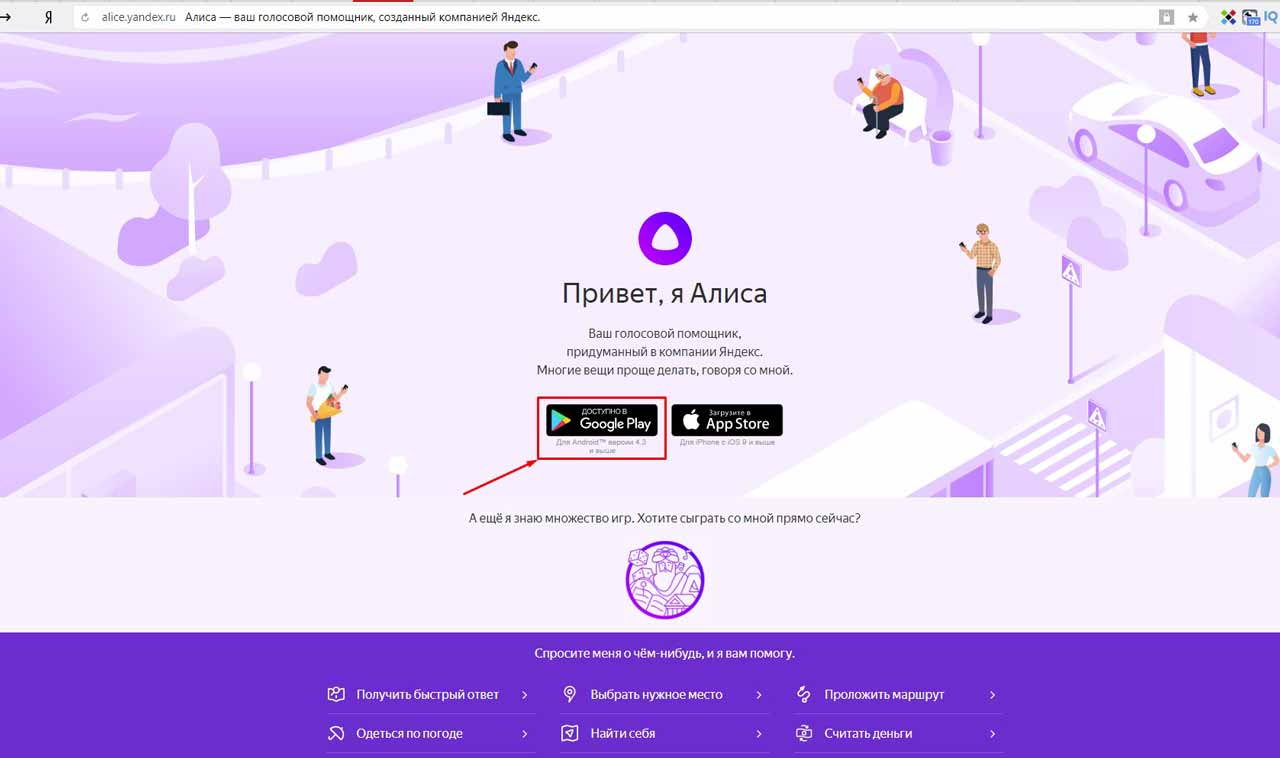
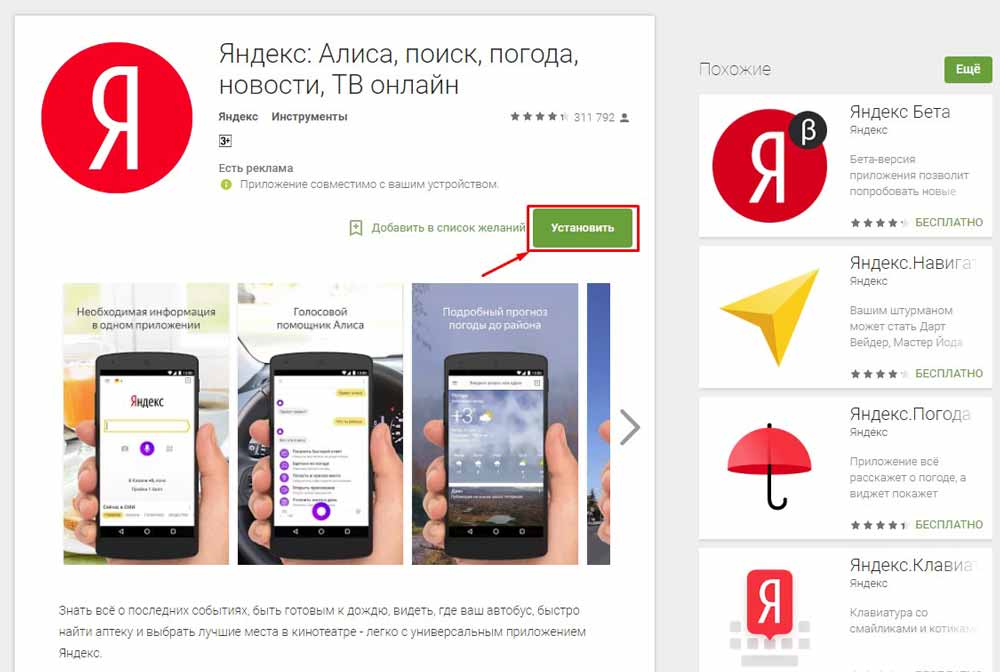
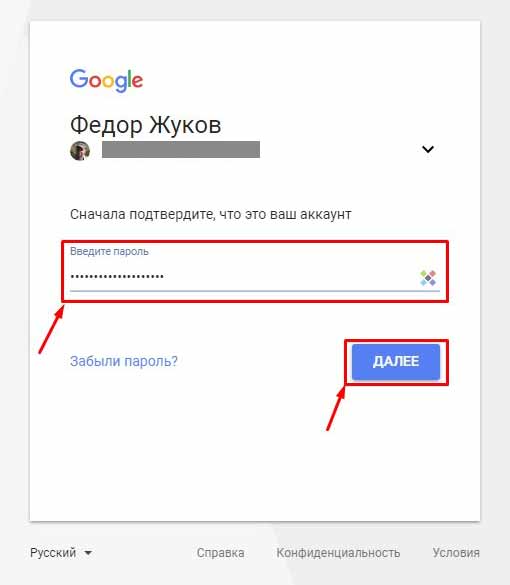
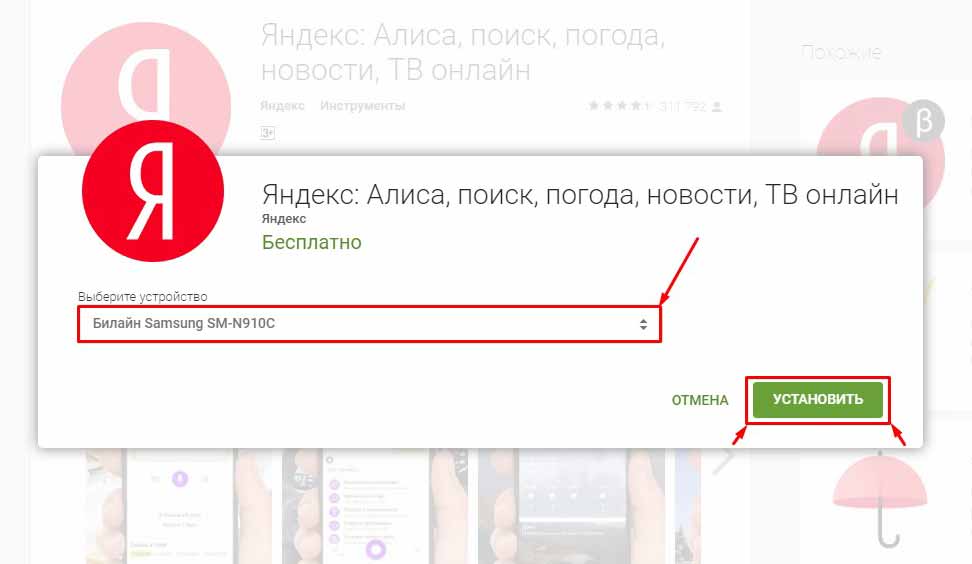
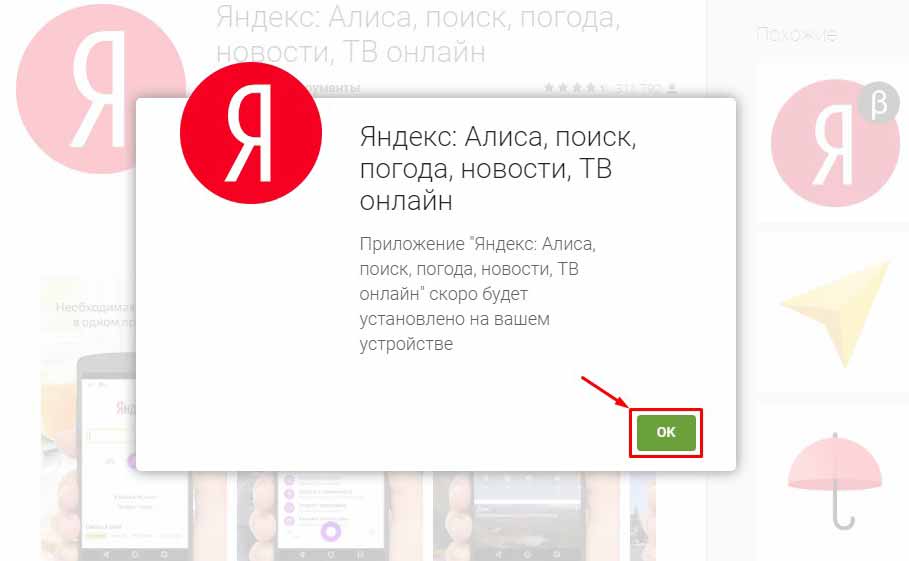
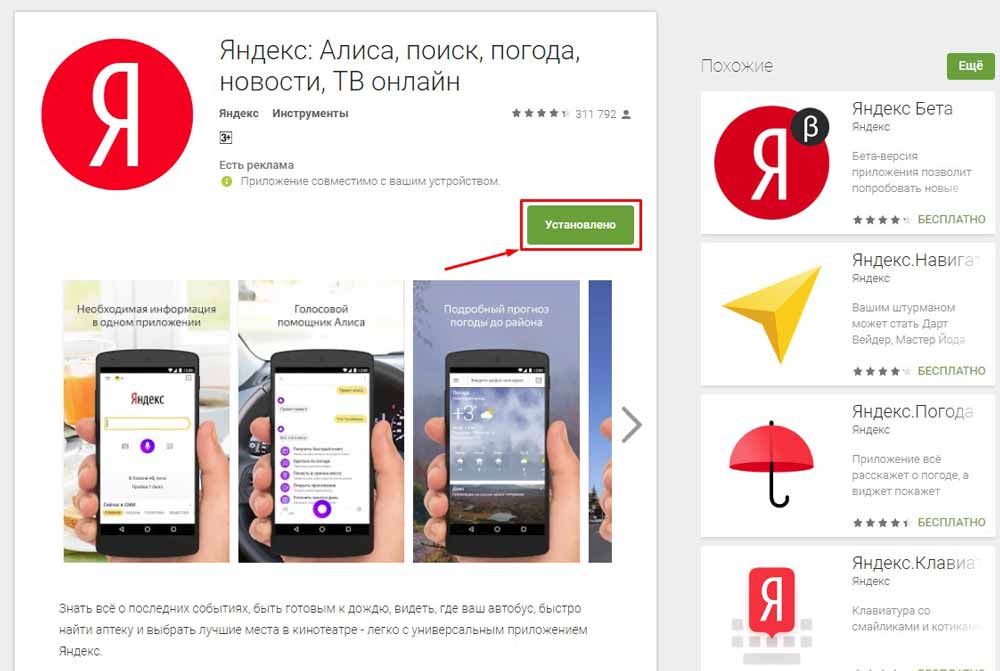
На этом процесс установки Алиса с компьютера на устройство с операционной системой Андроид завершен, и вы можете уже запустить приложение Яндекса с Алисой на вашем смартфоне и начать им пользоваться.
Вы можете установить Алису на смартфон и напрямую с устройства на ОС Андроид.
Для этого сделайте следующее:
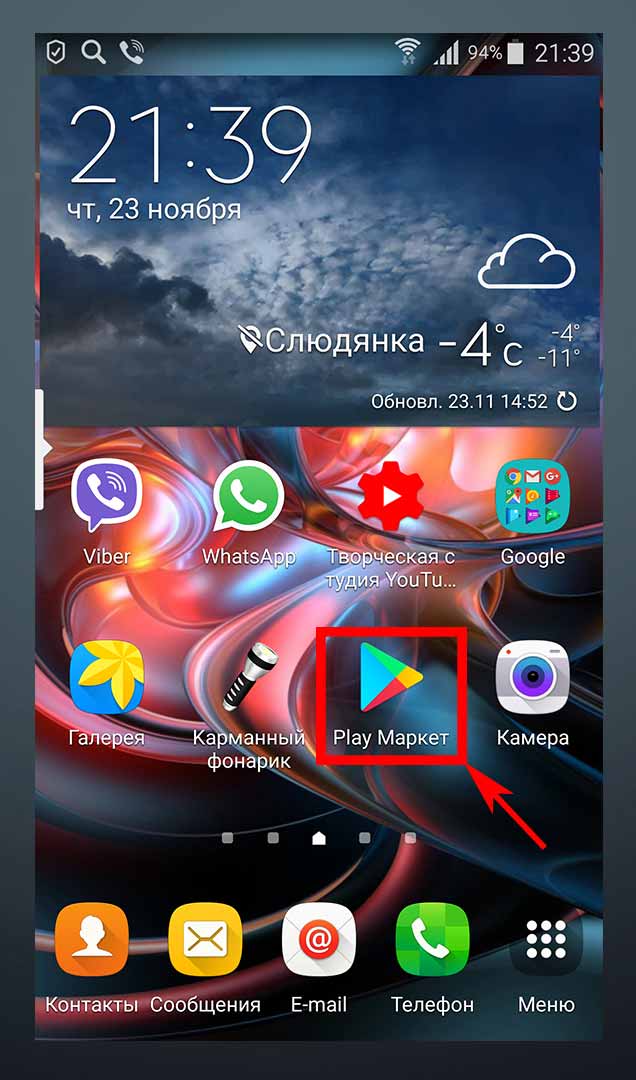
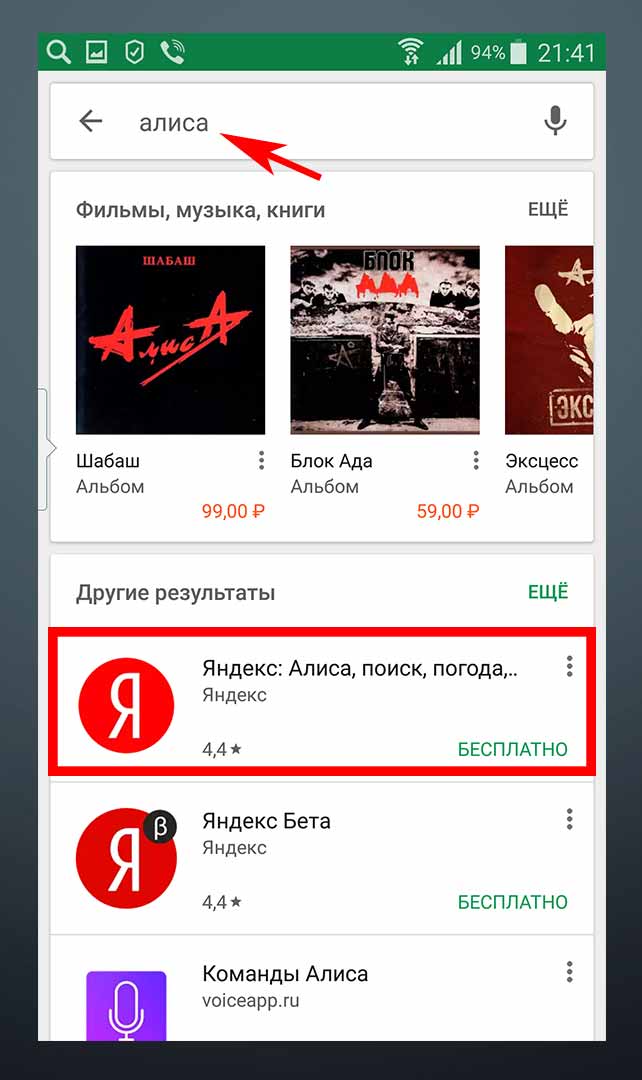
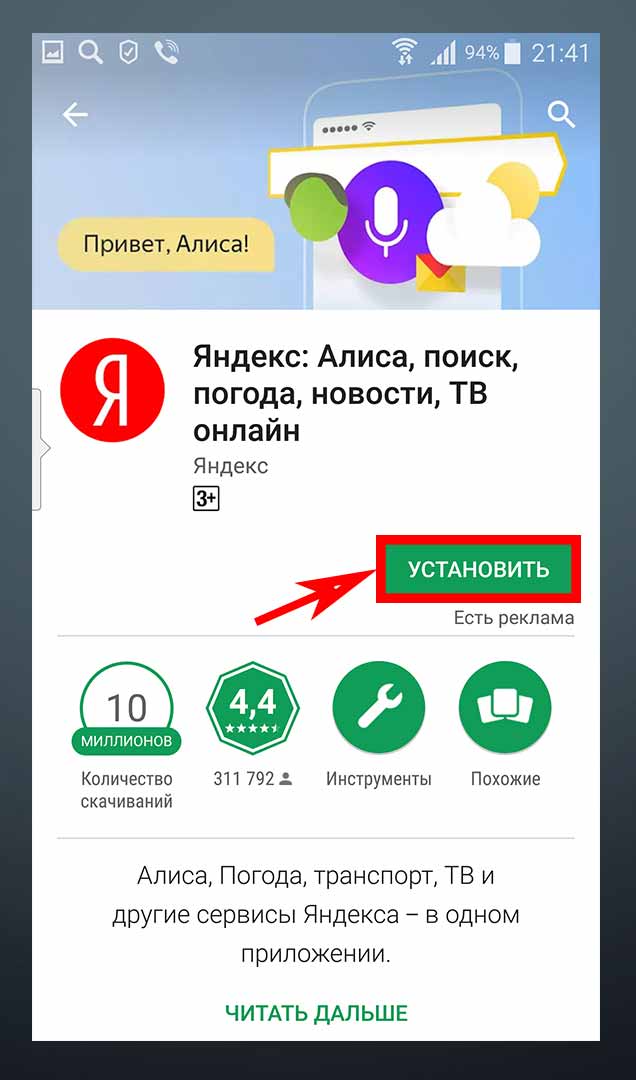
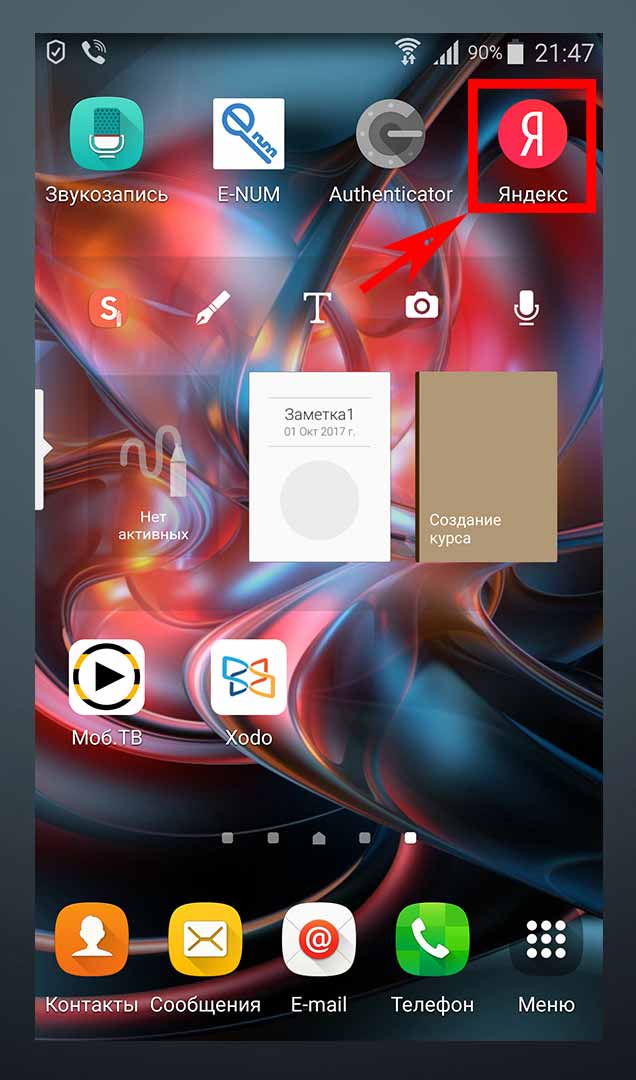
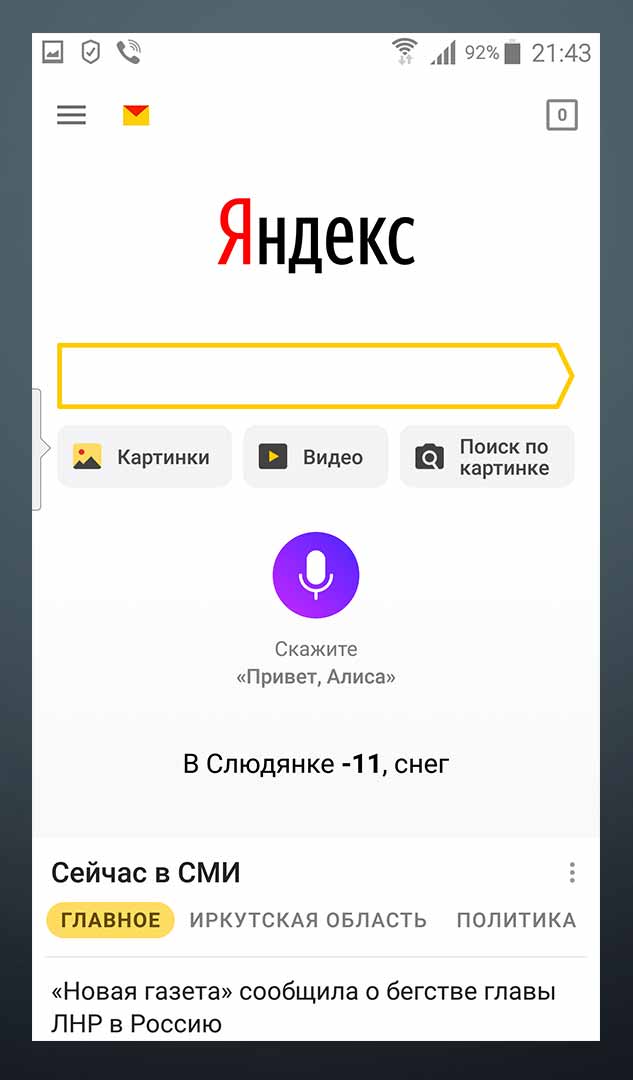
Для установки Алисы с компьютера на устройство с операционной системой iOs необходимо на официальной странице нажать на кнопку «Загрузите в App Store».
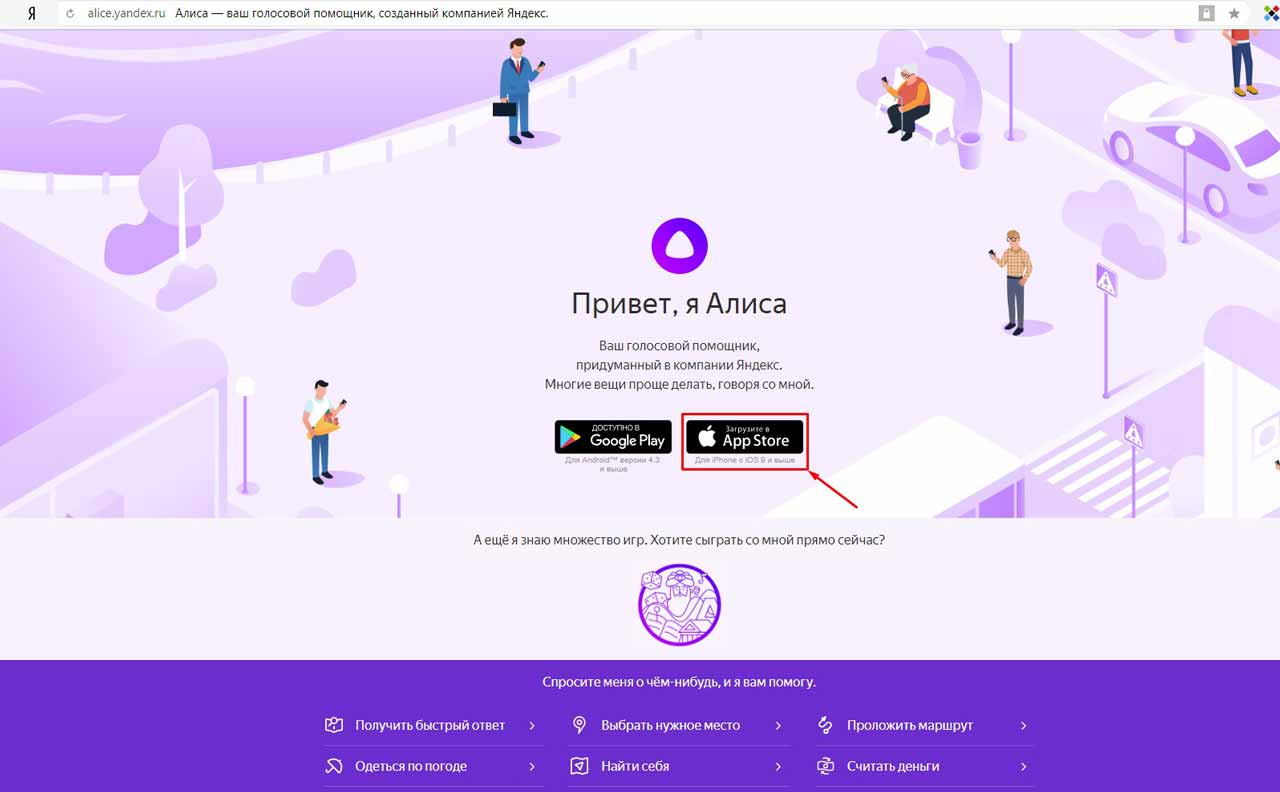
И дальше проделать действия, которые схожи с действиями при установке на Андроид. К сожалению, у меня нет устройства с операционной системой iOs и более подробно я не могу вам об этом рассказать. Но думаю, что у вас не должно возникнуть каких-либо трудностей.
Помимо установки на смартфоны и планшеты с операционной системой Android и айфоны с операционной системой IOS установить голосовой помощник Алиса можно также на стационарные компьютеры или ноутбуки с ОС Windows версий от 7 до 10.
Установка Алисы на стационарный компьютер или ноутбук
Чтобы установить голосовой помощник «Алиса» на ваш стационарный компьютер или ноутбук с ОС Windows 7 или 10 необходимо сделать следующее:
-
На официальной странице приложения перейдите по правой нижней ссылке «Управлять компьютером».
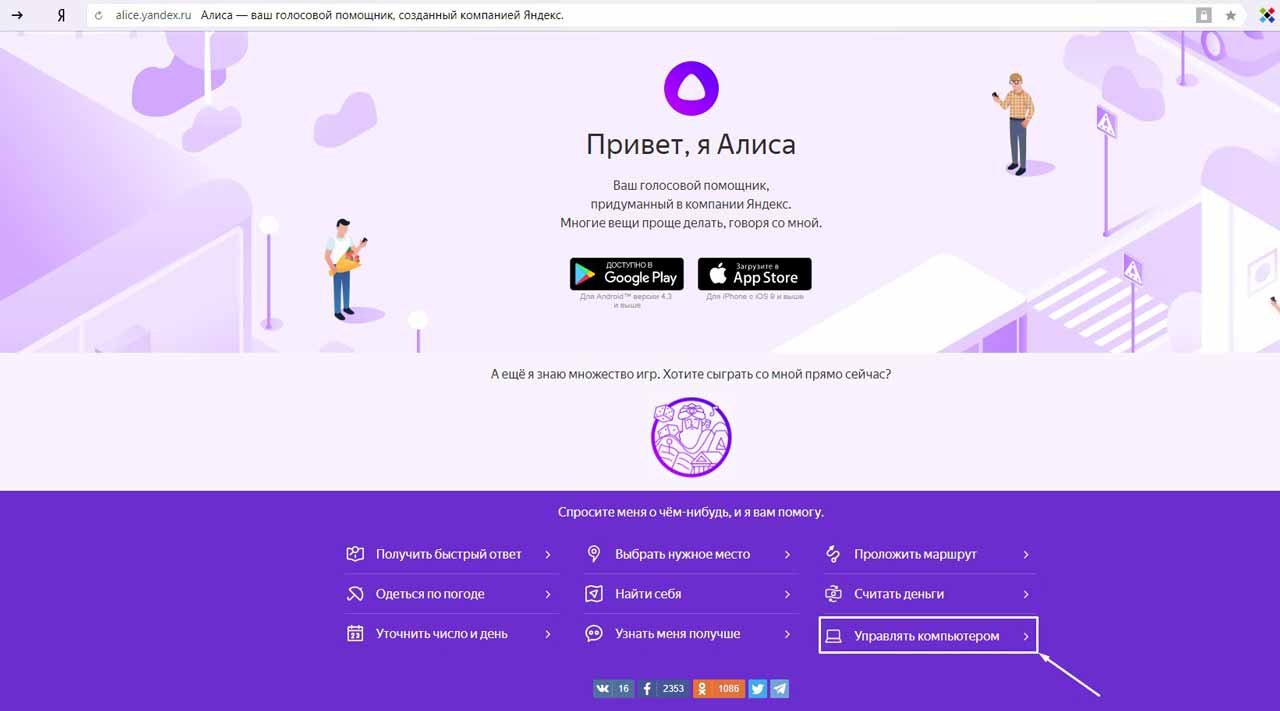
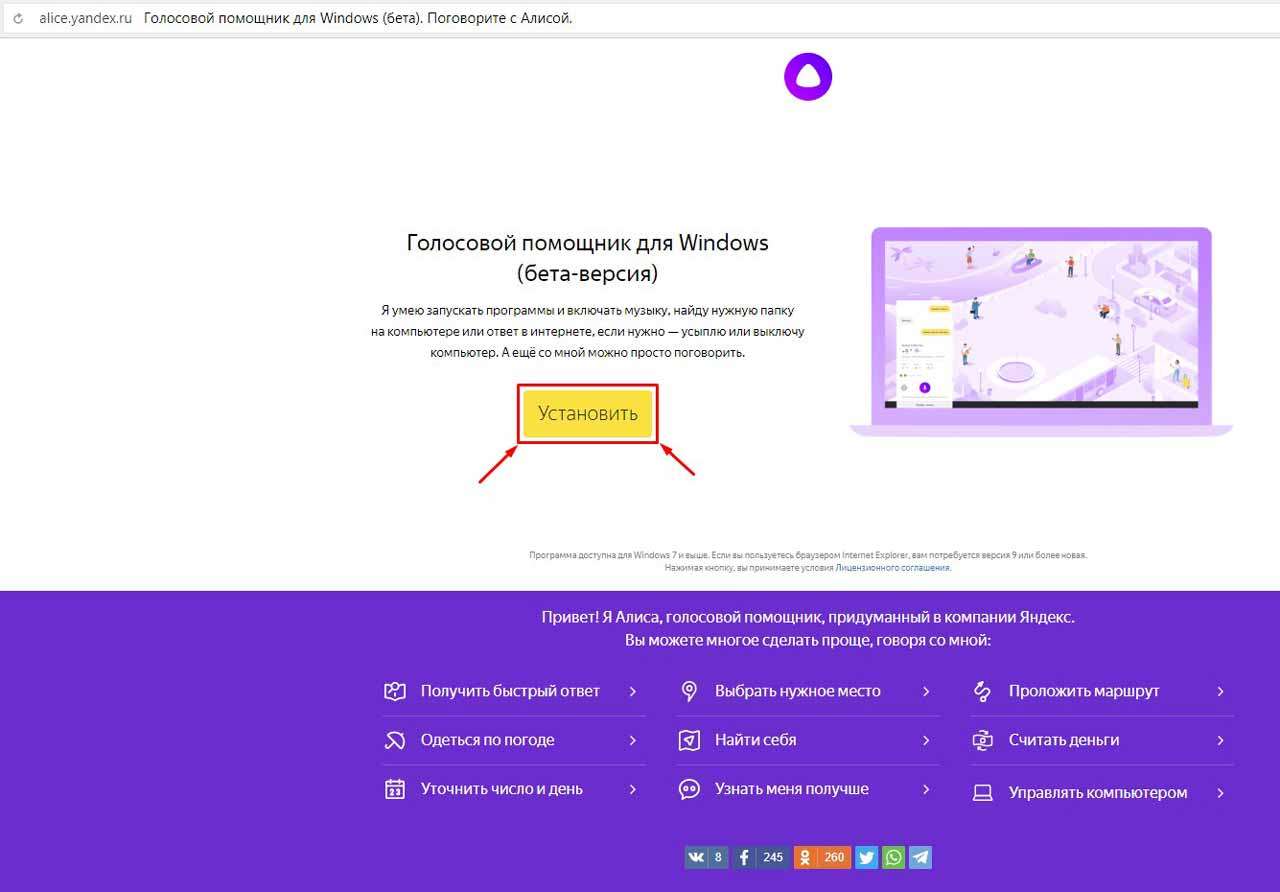
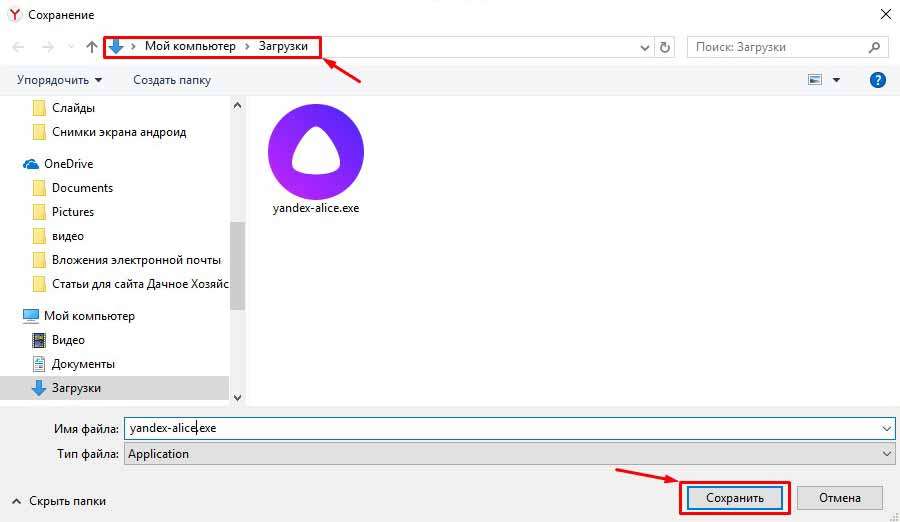
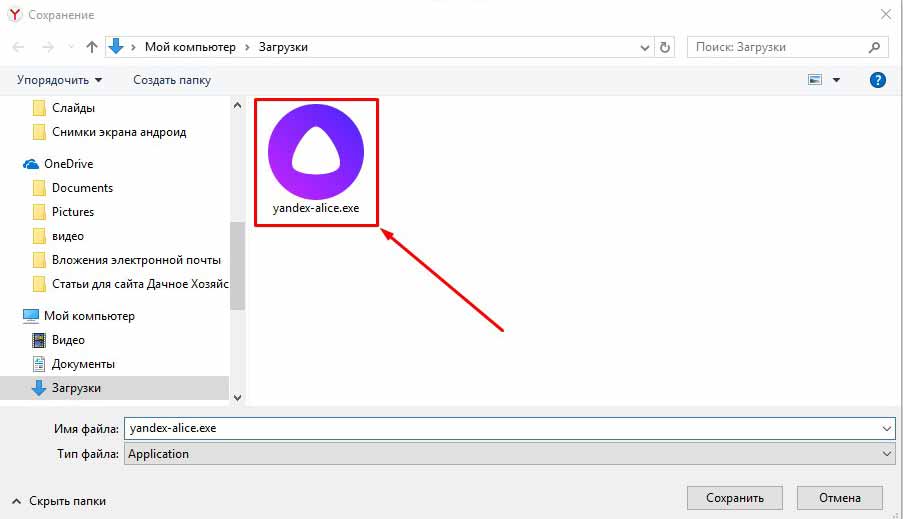
Вот и весь процесс установки! В панели задач у вас появится поле «Поиск в Яндексе и на компьютере». Кликните в это поле, и вы увидите, что теперь у вас и на компьютере появилась помощница Алиса.
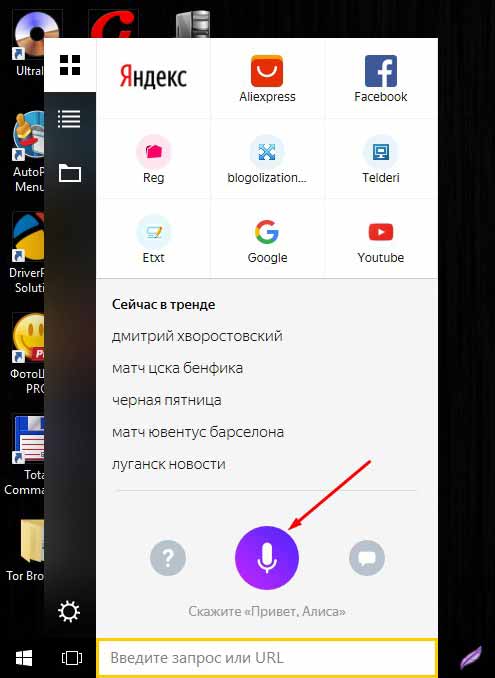
Чтобы воспользоваться голосовым поиском скажите: «Привет, Алиса!» или нажмите на иконку с микрофоном. Далее можете спросить: «Покажи, что ты умеешь» и она покажет вам некоторые из своих функции. Но это будут не все ее функции! Скажите: «Что еще ты умеешь?» и она покажет еще ряд своих функций.
Попробуйте позадавать ей любые вопросы, поэкспериментируйте. Она может запустить любую вашу программу или приложение и даже может рассказать вам анекдот если вы попросите.
Ну а более подробно о ее возможностях можете прочитать в справке, о которой я говорил в начале выпуска.
ВИДЕО: Как установить АЛИСУ от Яндекс на Компьютер, Андроид или iPhone?
Ну а на сегодня все! Напишите пожалуйста в комментариях получилось ли у вас установить Алису и понравилась ли вам она? Что интересного вам она наговорила? А также если вам не трудно поделитесь этим видео в социальных сетях! Я буду вам за это очень признателен!
И не забудьте подписаться на мой YouTube канал и оповещения нажав на колокольчик рядом с кнопкой подписки!
Подпишись на нас ВКонтакте , FaceBook , Twitter , Telegram или смотри нас на YouTube


Устанавливаем Яндекс Алису
Применение обозревателя Яндекс имеет много преимуществ. Для тех, кто желает упростить взаимодействие , нужно знать, как установить Алису на компьютер. Если все сделать правильно, не нарушая последовательности указанных действий, то вся процедура не займет больше двух минут. Установить голосовой помощник Алиса можно самостоятельно на операционную систему Windows, от версии XP до десятой. К сожалению, на данный момент установить приложение Алиса можно только в виде дополнительного плагина, который устанавливается в браузер Яндекс.
Яндекс Браузер для планшета - скачать и установить приложениеВнимание! Сейчас есть небольшое исключение из правил для ноутбука типа планшетный и трансформер. Для них существует полноценная программа, которая устанавливается отдельно из официального магазина – Microsoft Store, которая способна работать без запуска интернет браузера.
Делается это следующим образом:

Данный файл скачивается бесплатно, по окончании чего следует стандартная процедура установки. После успешного завершения, в области боковой панели – Быстрого доступа (нижний левый угол экрана), появится дополнительных две иконки.

Зачем нужна Алиса

Установив голосовой поиск Алиса, можно получить отличного собеседника на своем телефоне или компьютере. Данная программа может имитировать живой диалог, давая ответы на поставленные ей вопросы. В этом ей помогают специальные навыки, которые можно расширить с помощью дополнений. После чего она сможет играть в игры и решать более сложные прикладные задачки.
Сейчас она может поддерживать беседу на протяжении нескольких часов, не позволяя пользователю заскучать. Может обидеться, быстро отходить и даже получить стресс. Очень интересно уклоняется от провокационных вопросов, а иногда может дерзить в ответ. Но самое интересное начинается, когда возникает спор, поскольку может предоставить достоверные факты.
Добрый день. Состоялся официальный релиз голосового помощника Алиса на смартфоны, который меня порадовал, так же сегодня вышла бета версия помощника для Windows. Установил, немного потестировал и остался так же приятно удивлен.
Добрый день. Состоялся официальный релиз голосового помощника Алиса на смартфоны, который меня порадовал, так же сегодня вышла бета версия помощника для Windows. Установил, немного потестировал и остался так же приятно удивлен.
Голосовой помощник Алиса для ПК
Для установки "Алисы" на ПК, необходимо перейти на сайт https://alice.yandex.ru/windows и нажать на "Установить", после этого у Вас скачается установочный файл. Запускаем и устанавливаем.
ВНИМАНИЕ! Яндекс удалили у себя установщик Алисы, по официальной ссылке теперь скачивается браузер со встроенной Алисой!
У меня остался установщик, если кому надо - кликаем сюда
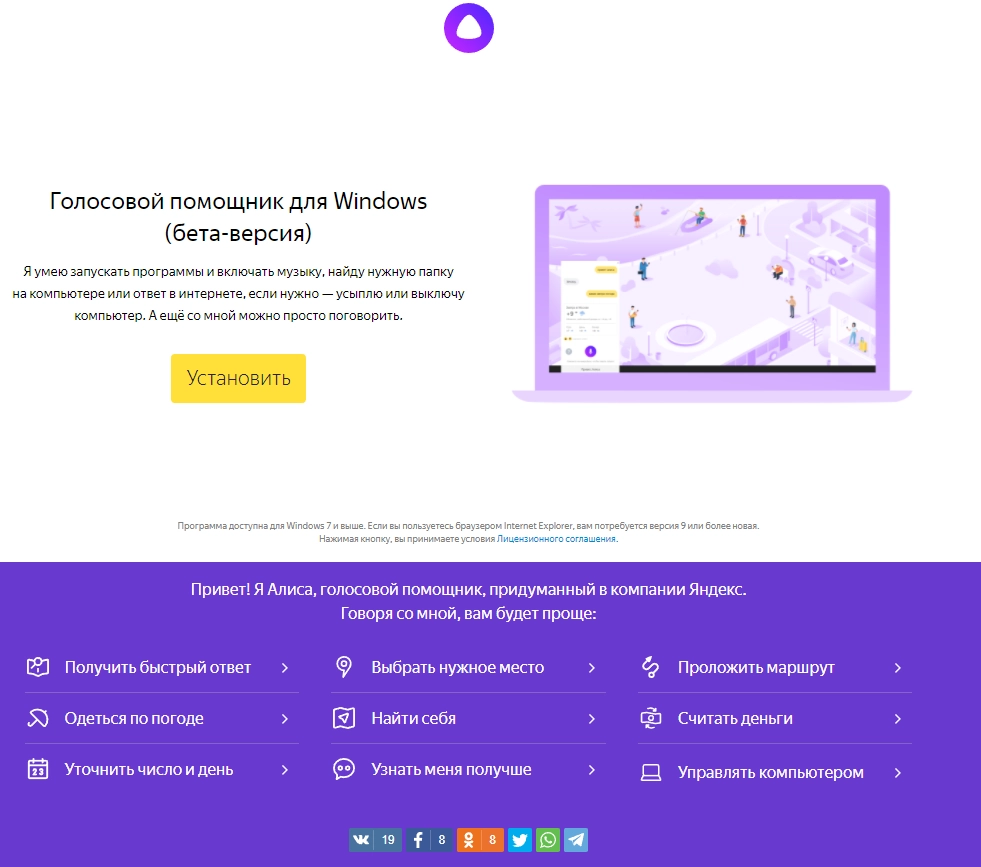
После установки у вас появится внизу слева возле копки Пуск строка поиска, на Win 10 она интегрируется в стандартный поиск, на Win7 ставится отдельным виджетом. Давайте рассмотрим с вами, что же может сейчас данный помощник, который находится в стадии Бета.
Во второй вкладке список программ, которые вы можете открыть как кликнув на саму программу мышкой, так же и попросить "Голосовым управлением" открыть приложение для Вас.
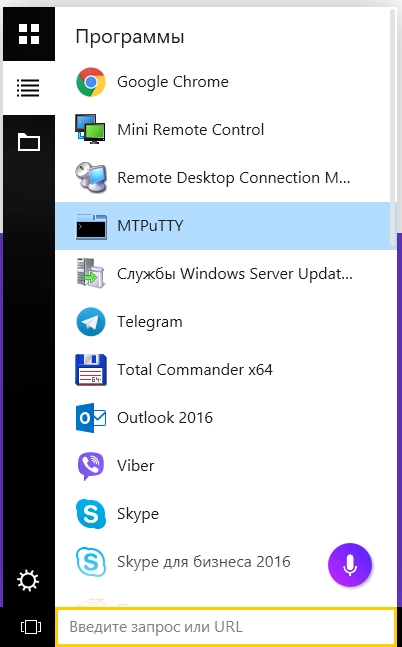
Далее идут папки, которые точно так же можно открыть или с помощью мыши, или голосовым запросом.
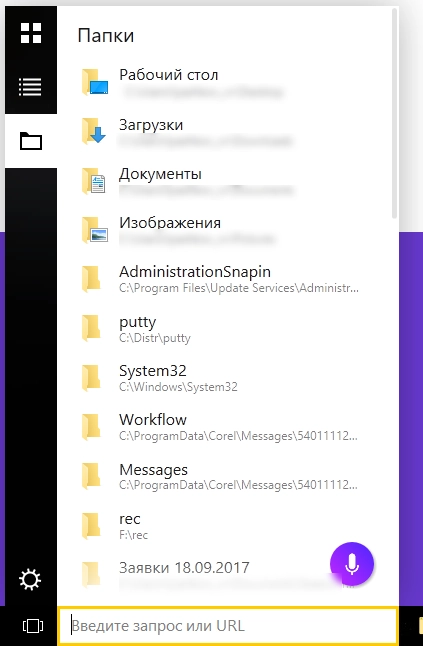
Далее у нас идут настройки. Настроек не очень много, рассматривать подробно я не стану их, так как на у них есть очень информативное описание.
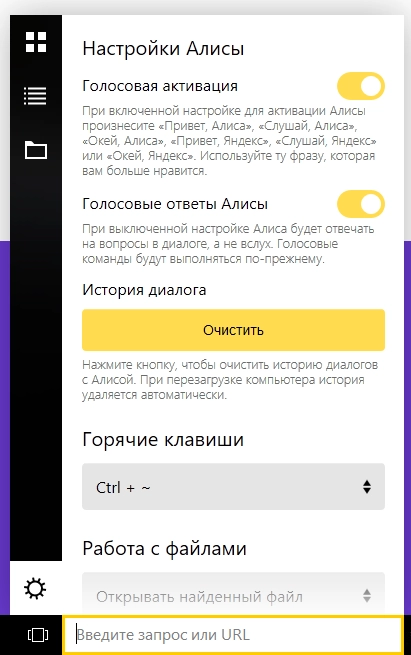
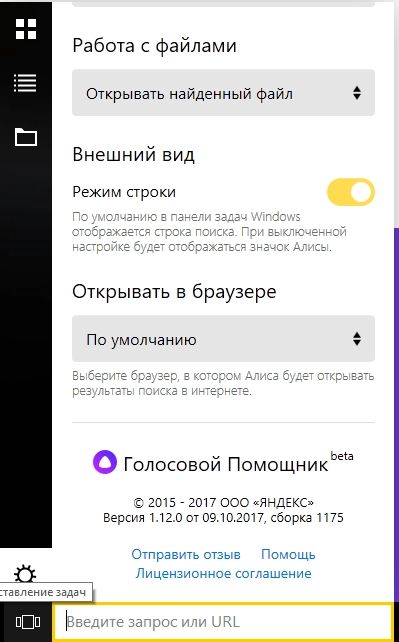
Если на главной (первой) вкладке нажать слева на иконку "вопросительный знак", то Вы там увидите небольшой список того, что умеет Алиса:
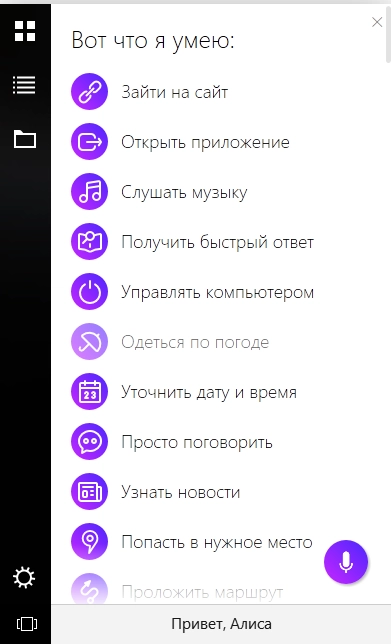
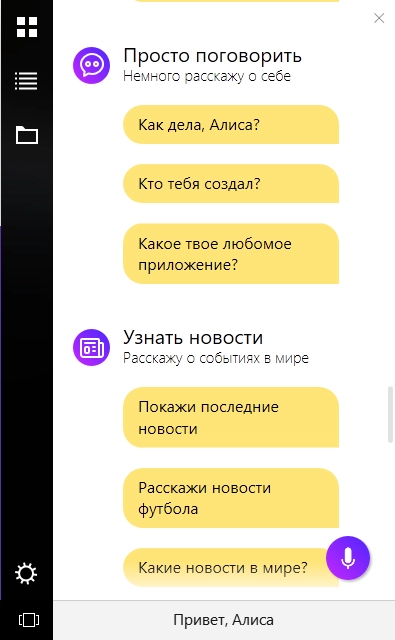
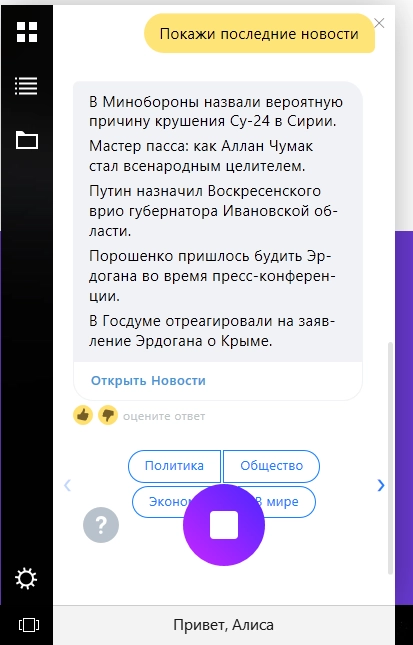
Далее попробовал с ней поговорить, в принципе отвечает точно так же, как на телефоне. Приложения открывает без, сайты тоже. Если ее попросить включить радио или некую песню/группу, то Алиса открывает браузер, в нем открывает Яндекс.Музыка и запускает то, что Вы ее попросили. С видео она пока работать не умеет.
По управлению ПК - умеет включать и выключать звук, выключать, перезагружать ПК, а так же отправлять его в режим сна.
Если Вы любитель всяких голосовых помощников, то Алиса - это то, что Вам надо!
Еще раз приведу ссылку на Алису: Алиса для ПК
Заключение:
Что можно сказать? Яндекс отлично потрудилась над своим помощником. Надеюсь они не забросят ее, а будут дальше развивать. Это не плохой аналог Cortana, которого мы навряд ли дождемся в Windows 10. Microsoft обещают уже давно его выпустить на русском языке, но пока глухо. А тут как раз подоспел Яндекс с Алисой.
Устанавливайте, пробуйте, тестируйте.
Делитесь в комментариях, какие у нее есть еще интересные функции и "приколы", что она умеет и чем она вам действительно помогает в повседневной работе с ПК.

В статье подробно разъясняется, как установить Алису на свой ПК, как ее удалить, что она умеет, история создания программы. Также рассказывается о том, как голосовой помощник участвует в управлении системой умный дом, какие гаджеты включены в работу.
- Что собой представляет голосовой помощник Алиса
- Как установить и настроить голосовой помощник
- Чтобы установить голосовой помощник «Алиса», достаточно лишь выполнить ряд последовательных действий:
- Подробнее о функционале «умного дома»:
- Отключение через меню настроек в Яндекс браузере:
- Деактивация методом правки контекстного меню браузера:
- Полное удаление с компьютера
Собираетесь на работу, обедаете в перерыве или едете в командировку и дорога каждая минута? В таком случае вам поможет голосовой помощник «Алиса».
Нет, речь идет не о даме с приятным голосом, а о программе, созданной Яндексом в октябре 2017 года. Что представляет собой «Алиса», каким функционалом обладает и как правильно ее настроить – все это читайте далее.
Что собой представляет голосовой помощник Алиса
Как было упомянуто ранее «Алиса» – это виртуальный помощник, управляемый посредством голоса. Производство ассистента в «Яндексе» началось еще в 2016 году. Идея создания виртуального помощника не была новаторской, в крупных западных компаниях уже были представлены Siri от Google и Alexa от Amazon.
Разработка такого крупного проекта как создание голосового ассистента – это задача не из легких. Тем не менее специалисты «Яндекс» справились на отлично и уже 10 октября 2017 года программа была добавлена в поисковое приложение компании, а значит любой желающий мог поинтересоваться: «Алиса, как у тебя дела?»Это интересно: специалисты «Яндекса», создавая помощника, опирались на опыт западных компаний. Обратите внимание, что Siri, Alexa и Cortana разговаривают женскими голосами. А почему бы не проявить чуточку оригинальности?
«Яндекс» едва не решился придать своему ассистенту мужской голос, однако после ряда исследований и опросов выяснилось, что женский тембр более приятен пользователю.
Как и ожидалось, виртуальный помощник, распознающий живую речь, многим пришелся по душе. Всего за каких-то полгода «Алису» установили более 50% пользователей на свои смартфоны. Если желаете установить программу на свой ПК, но не знаете, как это сделать – читайте далее.
Как установить и настроить голосовой помощник
В Яндекс.Браузер уже предусмотрительно установлена «Алиса», однако бывают случаи, когда ее все-таки требуется активировать или обновить. Если программа отсутствует на вашем компьютере, вам потребуется самолично добавить виртуального ассистента.
Чтобы установить голосовой помощник «Алиса», достаточно лишь выполнить ряд последовательных действий:
1. Вам потребуется Яндекс.Браузер (скачать). В случае, если он уже имеется на вашем компьютере, для удобства рекомендуется обновить его до последней версии. По умолчанию Алиса уже интегрирована в последние версии браузера. Если по каким, то причинам у вас Алиса не активирована, то:
Читайте также:


